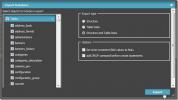כיצד לפצל אופקית את המסך ב- Windows 10
Windows Snap מפצל צג באמצע ומאפשר לאפליקציה להעלות את המחצית האחת של המסך, ואפליקציה שנייה להעלות את החצי השני. כך סנאפ עבד במשך עידנים ולא בוצע בו שום שינוי אמיתי. במובן מסוים, כנראה שזה דבר טוב שמיקרוסופט לא ניסתה לתקן את מה שלא נשבר, אך משתמשים מסוימים מעדיפים להצמיד אפליקציות בצורה אופקית, כלומר לערום אותן אחת על השנייה. מחוץ לקופסה, אינך יכול לעשות זאת ב- Windows 10 אך לא חסר אפליקציות לניהול חלונות בחינם ויכולות לפצל את המסך בצורה אופקית עבורך.

אנו ממליצים להשתמש GridMove. זה בחינם, קל משקל ואינו מפריע תכונת הצמד ב- Windows 10. זה עובד בצורה הטובה ביותר אם אתה משתמש בעכבר כדי להצמיד חלונות על המסך המפוצל אופקית, אך הוא תומך גם בקיצורי מקשים מותאמים אישית לצורך הצמדה.
לפצל אופקית את המסך
הורד, התקן והפעל את GridMove. זה יוסיף אייקון למגש המערכת בו תוכלו לגשת להגדרת האפליקציה. לחץ באמצעות לחצן העכבר הימני עליו ובחר 'תבניות> 2 אופקי חלקי' כדי לפצל אופקית את המסך.

ניתן לומר לאפליקציה שאתה משתמש ביותר ממסך אחד וזה מאפשר לפצל את כל המסכים שלך בצורה אופקית.
תבחין כי קיימת גם אפשרות Hotkey בהגדרות האפליקציה. זה מאפשר לך לתכנת קיצור דרך למקלדת לניתוק חלונות עם זאת, זה לא יכול להשתלט על חץ Win + שמאלה, או על קיצורי מקשי החץ Win + Up. לרוע המזל, האפליקציה המשיכה לזרוק שגיאה בכל פעם שניסינו להגדיר מקש חם מהיר. אפילו השימוש במקש הקיצור בדוגמה לא עבד. יכול להיות שזו פשוט בעיה ספציפית למערכת בה בדקנו את האפליקציה, אז נסו אותה במחשב האישי.
עבור אל מקשי מקשים וודא שהאפשרות השתמש במעבר מהיר נבחרה. לאחר מכן עבור אל מקשי מקשים ובחר באפשרות שינוי מהיר של העברה. בחלון שנפתח, קרא כיצד להגדיר מקשים שונים לקיצור הדרך ואז הזן את קיצור הדרך למקלדת בה ברצונך להשתמש.

לא חסר אפליקציות שיכולות לפצל את המסך לפריסות שונות. GridMove בסיסי למדי, כך שאם יש לכם צג גדול ואתם רוצים אפשרויות נוספות לחטיפת חלונות, תוכלו לנסות אפליקציות אחרות ומתוחכמות יותר. אם אתה מוכן לרכוש אפליקציה שתעשה את העבודה, MaxTo הוא די חזק. זה עולה 30 $ אבל יש גרסת ניסיון לבדוק לפני שאתה משלם את המחיר המלא.
לְחַפֵּשׂ
הודעות האחרונות
FotoMix: ערוך בנפרד שתי תמונות ומזג אותן לתמונה אחת
כיום, מאות תוכנות למניפולציה של תמונות זמינות באינטרנט. רבים מהיישו...
פנקס רשימות זעיר הוא עורך טקסטים מבוסס מטרו עבור Windows 7, Vista ו- XP
פנקס הרשימות הוא עורך הטקסט הבסיסי ביותר הזמין לשימוש ב- Windows. ז...
MyWebSql הוא לקוח קוד פתוח של MySql כדי לערוך ולהפעיל פקודות SQL
שירותי אירוח אתרים רבים אינם מספקים תצורת MySql ישירה של הכל וקל לש...